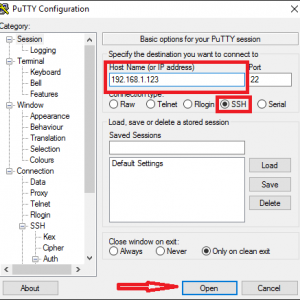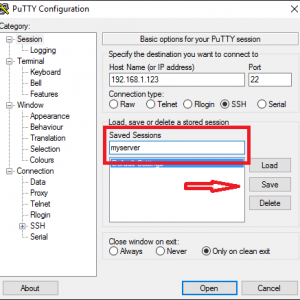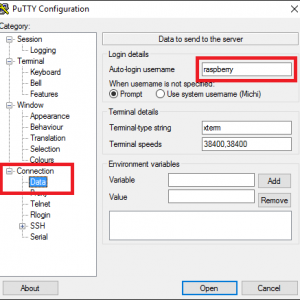Wer unter Windows eine SSH Session auf ein Unix / Linux System herstellen möchte, benötigt einen SSH Client. In Windows 10 wird ein solcher wohl nativ verfügbar sein. Allerdings dürfte aktuell das Tool „PuTTY “ die wohl beste Lösung für einen SSH Client sein. Im Prinzip reicht es, die IP Adresse des Zielsystems einzugeben, um die Sitzung aufzubauen. Allerdings gibt es noch die ein oder andere Konfigurationsmöglichkeit, um sich z.B. permanent benötigte Konfigurationen zu speichern oder auch sicherheitsrelevante Einstellungen vorzunehmen.
Die aktuelle PuTTY Version lässt sich hier herunterladen: Klick. Die schnellste Variante ist, einfach nur die IP Adresse oder den Hostnamen des Zielsystems einzugeben und auf Open zu klicken.
Es öffnet sich dann direkt ein Terminal. Dort wird dann die Authentifizierung erfolgen. Wem das schon reicht, aber nicht permanent die IP Adresse angeben möchte, kann die Sitzungsinformation speichern.
Hier reicht dann ein Doppelklick auf den Verbindungsnamen, um die SSH Sitzung zu starten. Zusätzlich lässt sich für jede Sitzung ein Anmeldename hinterlegen, um beim Verbindungsaufbau nicht jedes Mal den Benutzernamen eintippen zu müssen.
Natürlich lässt sich auch diese Information im Verbindungsprofil speichern. Im letzten Schritt geht es um die bessere Zugriffsmethode. Neben der klassischen Passwort Authentifizierung lässt sich eine SSH Session auch über ein Public Key Verfahren aufbauen. Dazu wird ein Schlüsselpaar, welches mit einer Passphrase abgesichert ist benötigt. Wie ein solches Schlüsselpaar erzeugt und die Konfiguration des Zielsystems erledigt werden kann, ist hier beschrieben. Klick. Für Windows User lässt sich ein Schlüsselpaar auch mit PuTTYgen erzeugen, welches sich ebenfalls auf der Downloadseite herunterladen lässt. Damit lassen sich auch unter Linux erzeugte Schlüssel konvertieren, die unter PuTTY verwendet werden sollen. Der private Schlüssel, der am Besten in einem verschlüsselten Container liegt, muss noch im Verbindungsprofil angegeben werden.
Sämtliche benutzerspezifischen Einstellungen werden in der Registry unter folgendem Schlüssel abgespeichert.
HKEY_CURRENT_USER\SOFTWARE\SimonTatham\PuTTY
Für Freunde der Kommandozeile, lässt sich PuTTY auch darüber bedienen.
SSH Session mit dem User „root“ auf dem Host „192.168.1.123“ mit dem Passwort „hallowelt“
putty.exe -ssh root@192.168.1.123 -pw hallowelt
SSH Session mit dem gespeicherten Verbindungsprofil „myserver“
putty.exe -load myserver
SSH Session mit dem User „root“ auf dem Host „192.168.1.123“ mit einem privaten Schlüssel „id_rsa.ppk“ Der Pfad zum Schlüssel muss noch entsprechend angepasst werden.
putty.exe -ssh root@192.168.1.123 -i id_rsa.ppk
Somit sollte PuTTY soweit konfiguriert sein, dass bequem SSH Sessions auf einen Host aufgebaut werden können.